
Obsah:
- Autor John Day [email protected].
- Public 2024-01-30 08:24.
- Naposledy změněno 2025-01-23 14:38.


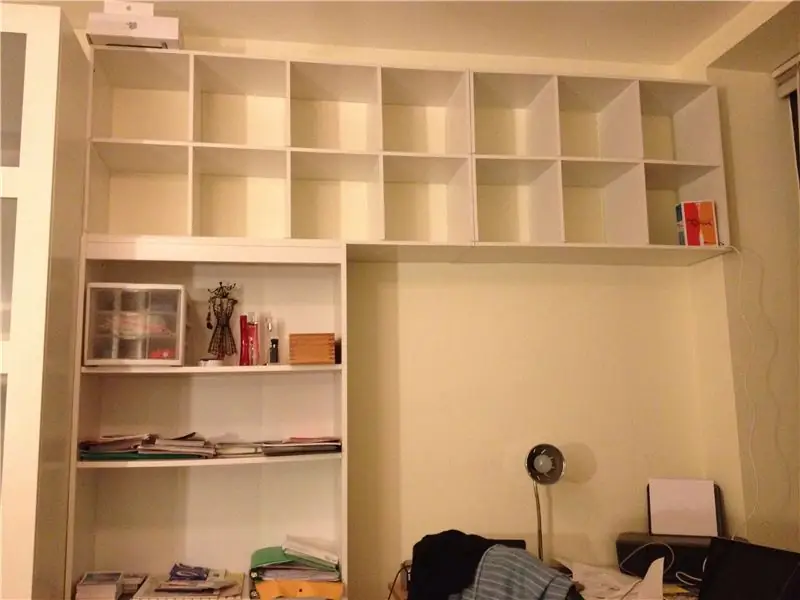
Začalo to tím, že jsem potřeboval další úložný prostor vedle stolu a nad ním, ale chtěl jsem mu dát nějaký speciální design. Proč nevyužít ty úžasné LED pásky, které lze individuálně adresovat a mít jakoukoli barvu? V dalším kroku uvedu několik poznámek o samotné polici, ale zde je to, co potřebujete k ozdobení své poličky:- několik metrů LED pásků podložených s lepidlem, ~ 40 $- arduino nano, ~ 10 $ (vlastně jakékoli arduino)- nějaké připojovací vodiče, bílé nebo jakékoli barvy, ve skutečnosti vaše polička je- několik propojovacích vodičů (volitelně)- náhradní nabíječka smartphonu (k napájení arduina USB konektor)- nějaká pájka a páječka. Začněte zde, pokud ještě nevíte, jak pájet.- odizolovač drátu
Krok 1: Rychlá poznámka o polici

Jen pro informaci, zde je to, co jsem použil při stavbě police zakoupené na Amazonu nebo v domácím depu:- police na knihy, 50 $- police na kostky 4x2, 70 $- další police na kostky 3x2, 57 $, abych dosáhl na zeď, Pracovní plochy Neuvádím mnoho podrobností o sestavě, ale zahrnuje to upevnění horních kostek k sobě a ke zdi pomocí těžkých konzol. Udělejte to s něčí pomocí a použijte svůj zdravý rozum, … nebo její. Mohlo by však být dobré umístit závorky do rohu kostek, které nevidíte z nejpřirozenějšího místa v místnosti.
Krok 2: Nalepte LED pásky


Pomocí nůžek nastříhejte LED pásek na tolik kusů, kolik budete potřebovat. V mém případě to bylo 14 vypnutí 8 LED diod (= 8 ). Poté je nalepte do krabic, ALE mějte na paměti:- tyto LED diody mohou být velmi jasné a nechcete je mít přímo na očích „Protože jsou moje police zcela nad úrovní očí, umístil jsem proužek na spodní část kostek. Pokud je ta vaše na podlaze, musíte ji umístit na horní část, abyste je neviděli, když stojíte vedle ní.. - Možná budete chtít pásek přilepit blízko okraje police, protože věci mohou nakonec zaplnit krabice a vy nechcete, aby blokovaly světlo z LED diod. - respekt („RESPECT… !!“) směr vyznačený na proužku. Šipka ukazuje, kterým směrem proudí informace, od Arduina po konec pásu. Poznámka k tomu, jak fungují: každá z LED WS2812 obsahuje mikročip, který přijímá logické 0 a 1 s rychlostí 800 kHz. Po zapnutí první LED dioda poslouchá tento signál a odstraní z toku bitů první 3 bajty (24 bitů). Nastavení barvy a přenos zbytku signálu na další LED, která bude provádět stejný úkol. Každá LED má vstup a výstup, proto záleží na směru. - předchozí bod znamená, že si musíte předem rozmyslet, kde arduino bude pásek krmit a jakou trajektorii se pás bude ubírat. V mém případě to bylo docela jednoduché, skrývat arduino v nejvzdálenější krychli, kde mám snadný přístup k nesourodému napájecímu kabelu, který vede v rohu místnosti. Pruhy procházejí všemi kostkami na této úrovni, pak nahoru a skrz všechny kostky druhé úrovně.
Krok 3: Předpřipojte připojení proužků

To znamená, že na každý spojovací konec vašich LED pásků nanesete kapku pájky. S mými 14 kusy pro spojení dohromady a 3 připojeními na každém konci (zem, 5 V, signál) to činí 84 kapek pájky. Ale v dalším kroku vám to ulehčí život přibližně 84krát !!!
Krok 4: Zapojte proužky
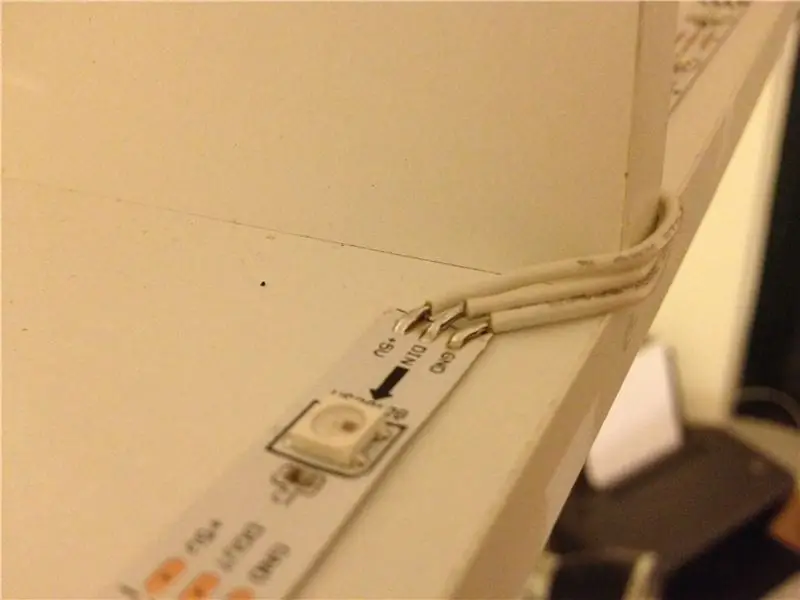
- Pomocí odizolovače odstraňte z drátu pouhé 2 mm izolace. Drátek předem pocínujte (zahříváním páječkou, dokud neabsorbuje trochu pájky).- Pájením ji spojte přímo s uzemněním jednoho z pásků. Vzhledem k tomu, že jste ho předem napnuli, stačí přitlačit páječku na vodič umístěný na spoji.- Poté drát pevně přitáhněte k odpovídajícímu připojení druhého páskového kusu (uzemnění) a přesně na úrovni vodiče odřízněte - Odstraňte 2 mm izolace, předem pocínujte a připájejte ke konektoru.- V tom okamžiku byste měli mít kabel spojující vaše pásy a neměl by vypadat uvolněně. U konektorů SIGNAL to proveďte znovu a pro 5V konektory.
Krok 5: Připojte Arduino a kód


Skvělý web Adafruit má několik velmi užitečných osvědčených postupů týkajících se připojení Arduina k LED pásku (značkovému „Neo-Pixel“). Je to velmi jasné a měli byste si to přečíst: https://learn.adafruit.com/ adafruit-neopixel-uberguide/přehled níže uvedený příklad kódu, používáme pin 6) k SIGNÁLU první LED, - připojte Arduino Ground k první LED GND - napájejte svůj LED pásek 5V napájecím zdrojem a připojte své arduino k USB nabíječce. - UPOZORNĚNÍ: Pokud proužek napájíte přes Arduino, nepoužívejte pin „+5V“z arduina. Tento kolík zahrnuje některé citlivé obvody na Arduinu a může se spálit kvůli proudu odebíranému LED páskem. Místo toho můžete zkusit použít pin „Vin“. Pokud máte v plánu odebírat více než 1 A proudu (~ 20 až 50 mA na LED), připojte 5V napájecí zdroj přímo k LED pásku (a uzemnění musí být sdíleno s Arduino). Zde je kód, který jsem použil pro zpomalený pohyb barev skrz kostky. Je převzat a upraven přímo z příkladů knihovny Neo_Pixel: #include "Adafruit_NeoPixel.h" #define PIN 6 // Parametr 1 = počet pixelů v pásu // Parametr 2 = Číslo PIN Arduina (většina z nich je platných) // Parametr 3 = příznaky typu pixelu, sčítejte podle potřeby: // NEO_KHZ800 800 KHz bitstream (většina produktů NeoPixel s LED diodami WS2812) // NEO_KHZ400 400 KHz (klasický 'v1' (ne v2) pixely FLORA, ovladače WS2811) // NEO_GRB pixely jsou kabelové pro bitový proud GRB (většina produktů NeoPixel) // NEO_RGB Pixely jsou zapojeny pro bitový tok RGB (v1 pixely FLORA, nikoli v2) pás Adafruit_NeoPixel = Adafruit_NeoPixel (8*14, PIN, NEO_GRB + NEO_KHZ800); // DŮLEŽITÉ: Snížit NeoPel riziko, přidejte kondenzátor 1000 uF přes // pixelové napájecí vodiče, přidejte odpor 300 - 500 Ohm na vstup dat prvního pixelu // a minimalizujte vzdálenost mezi Arduinem a prvním pixelem. Vyhněte se připojení // na živém okruhu … pokud musíte, připojte nejprve GND. Vyhnout se setup () {strip.begin (); strip.show (); // Inicializace všech pixelů na 'off'} void loop () {rainbowCycle (20);} void rainbowCycle (uint8_t wait) {uint16_t i, j; for (j = 0; j <256; j ++) {for (i = 0; i <strip.numPixels (); i ++) {strip.setPixelColor (i, Wheel (((((i) * 256 / strip.numPixels ())+j) & 255));} strip.show (); zpoždění (čekání);}} // Zadáním hodnoty 0 až 255 získáte barevnou hodnotu.// Barvy jsou přechodem r - g - b - zpět na r.uint32_t Wheel (byte WheelPos) {if (WheelPos <85) {return strip. Color (WheelPos * 3, 255 - WheelPos * 3, 0);} else if (WheelPos <170) {WheelPos - = 85; return strip. Color (255 - WheelPos * 3, 0, WheelPos * 3);} else {WheelPos - = 170; návratový pruh. Color (0, WheelPos * 3, 255 - WheelPos * 3);}}


Třetí cena v soutěži Nejlepší autor: Tarun Upadhyaya
Doporučuje:
LED pro změnu barvy: 13 kroků

Barevná LED dioda: Měl jsem za úkol vytvořit prototyp pomocí nějakého senzoru pro generování výstupu. Rozhodl jsem se použít fotobuňku, která měří množství světla v prostředí, a jako výstup RGB LED. Věděl jsem, že chci začlenit schopnost LED
Projekční maska pro změnu tváře - cokoli: 14 kroků (s obrázky)

Projekční maska pro změnu tváře - cokoli: Co děláte, když se nemůžete rozhodnout, čím chcete být na Halloween? Být vším. Projekční maska se skládá z bílé 3D tištěné masky, malinového pi, malého projektoru a baterie. Je schopen promítat cokoli a všechno
Arduino napájené, senzorem ovládané vybledlé LED světelné pásy: 6 kroků (s obrázky)

Arduino napájené, senzorem ovládané blednoucí LED světelné pásy: Nedávno jsem nechal svou kuchyň aktualizovat a věděl jsem, že osvětlení „zvedne“vzhled skříněk. Šel jsem na „True Handless“, takže mám pod pracovní plochou mezeru, stejně jako kickboard, pod skříň a na horní část skříní, které jsou k dispozici, a
DIY změna barvy LED police ze surového dřeva: 10 kroků (s obrázky)

DIY police pro změnu barvy surového dřeva LED: V tomto instruktážním vám krok za krokem ukážu, jak vytvořit tuto krásnou LED poličku ze surového dřeva měnící barvu. Tento projekt byl zábavný a jsem s hotovým výrobkem velmi spokojený. Celkově tento projekt nebude stát
Pouzdro na změnu barvy: 13 kroků (s obrázky)

Pouzdro na změnu barvy: Průvodce, jak znovu vytvořit naše pouzdro na změnu barvy
